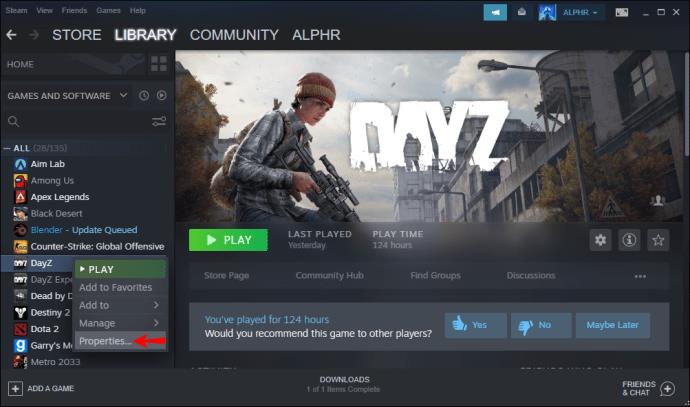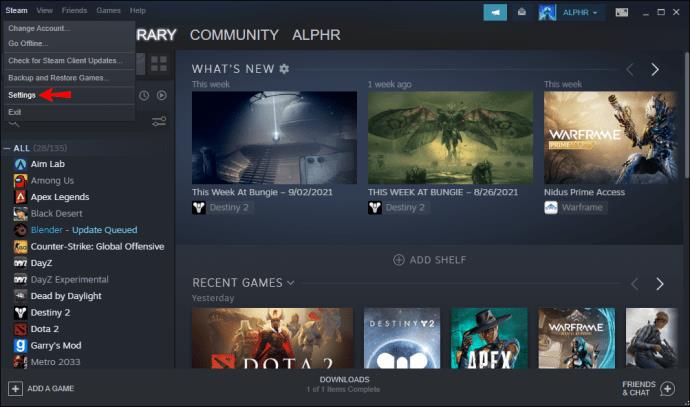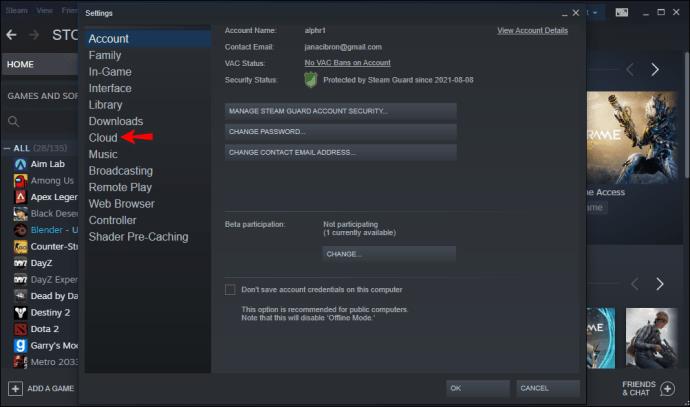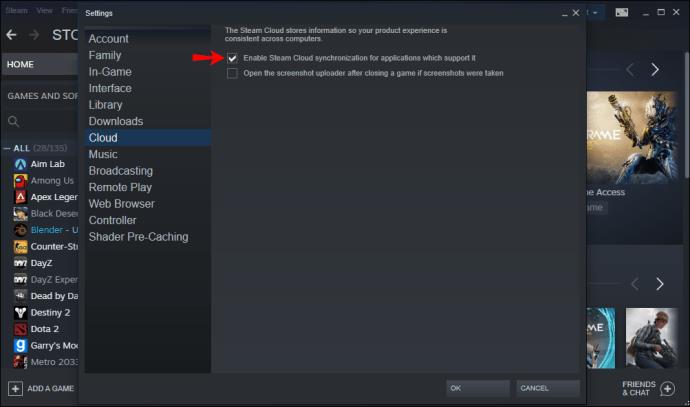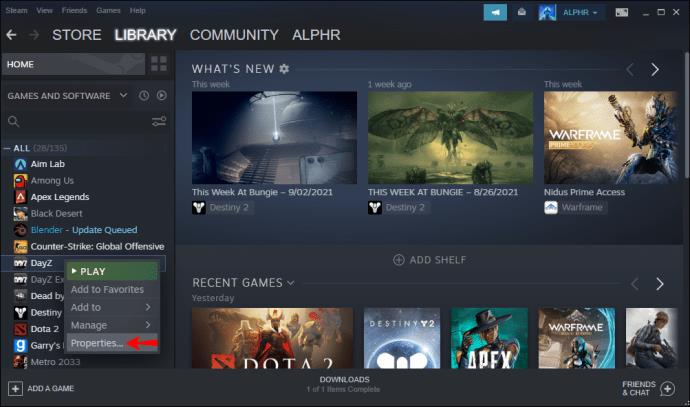Ramai pemain PC menyukai Steam, kerana ia membolehkan mereka mengatur permainan mereka dalam satu aplikasi untuk kemudahan. Perkhidmatan ini juga menyandarkan fail permainan anda ke awan, menjadikan tajuk ini dapat dimainkan pada mana-mana komputer. Walau bagaimanapun, awan tidak mempunyai ruang tanpa had dan ia akan terisi satu hari nanti.

Penyelesaian kepada masalah ini ialah memadamkan simpanan Steam Cloud anda. Sebaik sahaja anda melakukannya, anda boleh menambah permainan baharu. Teruskan membaca untuk mengetahui cara proses itu berfungsi.
Steam: Padam Semua Simpanan Awan
Sebelum kita masuk ke kaedah, mari kita bincangkan cara sistem sandaran awan Steam berfungsi. Mempelajari tentangnya akan membantu anda memahami alasan di sebalik pemadaman simpanan awan. Selain itu, anda akan belajar cara mendayakan sandaran juga.
Apakah Awan Steam?
Steam Cloud ialah perkhidmatan yang membolehkan pengguna Steam menyimpan fail permainan ke pelayan syarikat. Sesiapa sahaja yang mempunyai Steam Cloud boleh memuat turun permainan mereka pada komputer lain dan meneruskan dari kali terakhir mereka log masuk ke platform. Sebagai contoh, anda boleh memainkan Portal 2 pada PC permainan utama anda dan meneruskan simpan fail yang sama pada komputer riba perjalanan jika anda mahu.
Memandangkan anda perlu mendayakan penyegerakan Awan Steam untuk membolehkan permainan menyimpan yang sama, berikut ialah cara untuk mendayakannya. Tidak semua permainan menyokong Steam Cloud, dan anda perlu menyemak setiap tajuk yang anda miliki.
- Lancarkan Steam pada PC anda.

- Cari permainan yang ingin anda sandarkan ke Steam Cloud.

- Klik kanan permainan.
- Pilih "Properties."
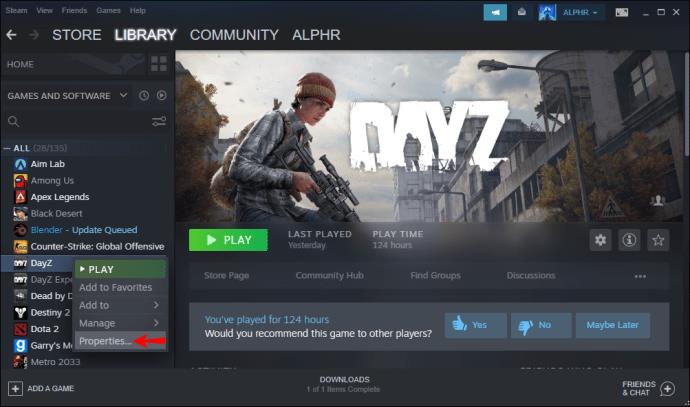
- Klik "Umum."

- Beralih ke bahagian bawah tetingkap dan semak "Dayakan Penyegerakan Awan Steam" untuk permainan.

Setelah pilihan ini didayakan, anda boleh bermain permainan pada berbilang komputer dan masih membuat kemajuan. Ruang storan adalah terhad, dan lebih baik jika anda hanya menyandarkan tajuk kegemaran anda ke Steam Cloud.
Memadamkan Steam Cloud Saves
Sebaik sahaja anda mendayakan penyegerakan Steam Cloud, Steam akan menyandarkan fail secara automatik ke pelayan. Jika anda tidak mengosongkan storan anda dengan kerap, anda akan mendapat banyak fail dan sandaran yang tidak diingini yang menggunakan ruang. Tanpa ruang yang mencukupi, anda mungkin tidak dapat menyimpan permainan baharu ke pelayan lagi.
Langkah rumit berikut juga memadamkan fail yang disimpan sepenuhnya. Pastikan anda menyandarkan permainan anda pada pemacu keras atau lokasi storan lain sebelum meneruskan. Anda sentiasa boleh memulihkannya pada PC anda kemudian.
Begini cara untuk memadamkan semua simpanan awan anda dan memadam bersih ruang storan:
Semak sama ada Penyegerakan Awan Stim Anda Didayakan
- Lancarkan Steam.

- Pergi ke tetapan.
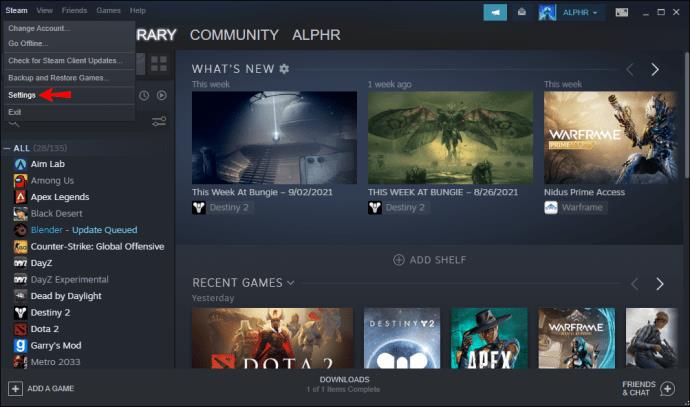
- Klik pada "Cloud."
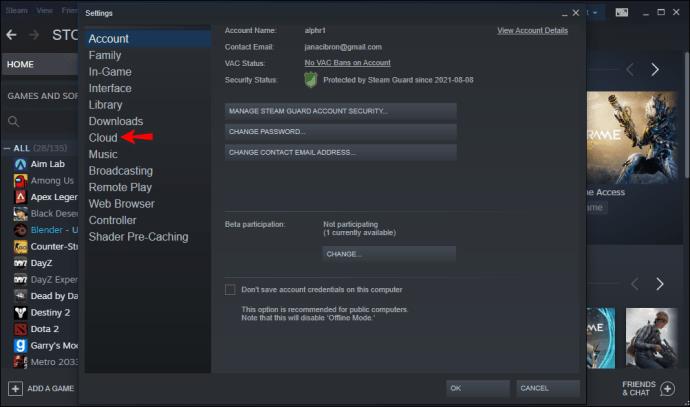
- Sahkan jika "Dayakan Penyegerakan Awan Steam untuk Aplikasi yang Menyokongnya" didayakan.
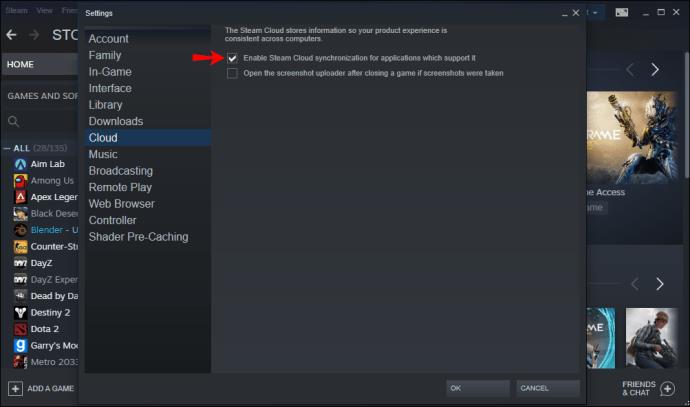
- Pergi ke Perpustakaan Steam anda.

- Klik kanan pada permainan.
- Pilih "Properties."
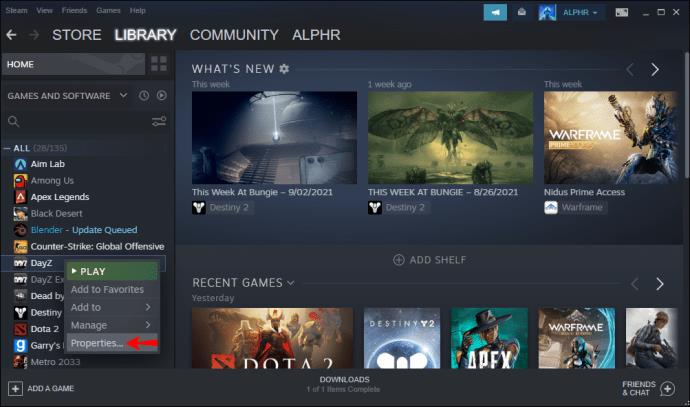
- Pergi ke "Umum".

- Semak sama ada penyegerakan Steam Cloud didayakan.

Jika jawapannya ya, permainan anda sememangnya disandarkan di Cloud. Anda kemudian boleh meneruskan untuk membersihkannya.
Padamkan Folder AppID
- Pertama, anda perlu ke direktori Steam pada PC anda.
- Buka "data pengguna."
- Cari folder yang sepadan dengan Steam ID anda.
- Cari AppID bagi permainan yang ingin anda padamkan.
- Padamkan folder permainan yang disandarkan ke Steam Cloud.
- Mulakan semula PC anda.
- Lancarkan Steam dan mainkan permainan untuk setiap folder yang dipadamkan.
- Semak sama ada folder AppID telah kembali.
- Jika ya, anda boleh teruskan.
Cetuskan Dialog Konflik Awan Stim
- Buka Pengurus Tugas anda.
- Tamatkan sebarang proses yang berkaitan dengan Steam.
- Pergi ke folder Steam dan buka "data pengguna."
- Buka folder yang sepadan dengan Steam ID anda dan kemudian folder yang sepadan dengan permainan yang ingin anda padamkan.
- Klik kanan "jauh."
- Pilih "Buka Tetingkap PowerShell Di Sini."
- Salin dan tampal “clc –path “C:Program Files (x86)\Steam\userdata\SteamID\AppID\remote\*”” tanpa tanda petikan pertama dan terakhir.
- Tekan "Enter" untuk melaksanakannya.
- Buka Steam dan lancarkan permainan.
- Anda akan mendapat mesej ralat, tetapi jangan berbuat apa-apa lagi.
Padamkan Fail Awan yang Disimpan
- Kembali ke folder permainan.
- Padamkan "remote" dan "remotecache.vdf" dalam folder.
- Kembali ke tetingkap konflik.
- Pilih "Muat Naik Ke Awan Steam."
- Steam akan menyegerakkan fail kosong ke awan, dengan berkesan memadamkan fail anda di sana.
- Permainan akan bermula serta-merta.
- Jika anda tidak mahu Steam menyandarkan permainan ke awan lagi, pergi ke Pelancar Steam.
- Pergi ke "Tetapan."
- Pilih "Awan."
- Nyahtanda pilihan yang membolehkan penyegerakan Steam Cloud.
- Tutup permainan anda dan Steam.
- Padam semula folder permainan itu.
Anda perlu mengulangi langkah jika anda mempunyai berbilang permainan disandarkan ke awan. Sebaik sahaja anda berbuat demikian, Steam Cloud akan bersedia untuk sandaran baharu. Jika anda tidak mahu menggunakan Steam Cloud lagi, anda boleh memastikan penyegerakan tidak ditandakan.
Walau bagaimanapun, mereka yang ingin menyandarkan permainan mereka ke awan mesti memastikan ia diperiksa. Anda boleh mendayakan penyegerakan Steam Cloud untuk permainan individu. Melakukannya akan menghalang permainan lain daripada menduduki ruang storan berharga pada pelayan.
Mengapa Saya Akan Memadam Simpanan Awan Stim Saya?
Selain daripada mengosongkan ruang pada Steam Cloud, sebab lain memerlukan pemadaman simpanan awan. Berikut ialah contoh yang paling biasa:
Kadangkala, fail permainan menjadi rosak. Jika Steam menyandarkan fail ini ke Cloud, anda tidak akan dapat bermain permainan itu sama sekali. Satu-satunya cara untuk menyelesaikannya ialah memadamkan simpanan Awan.
Jika terdapat percanggahan fail, kemungkinan komputer terkini yang anda mainkan permainan itu tidak berjaya menyegerakkan ke Cloud. Anda boleh memadamkan fail lama di Cloud dan memilih untuk memuat naik kemajuan terkini. Tindakan ini mungkin tidak boleh dilakukan pada permainan lama atau jika anda tidak boleh mengakses mesin lama.
Soalan Lazim Tambahan
Adakah Terdapat Cara untuk Melumpuhkan Simpanan Awan Stim Saya?
Jika anda tidak mahu mengambil kesempatan daripada penyegerakan Steam Cloud, anda boleh melumpuhkannya secara kekal. Untuk berbuat demikian, ikut arahan ini:
1. Lancarkan Steam.
2. Pergi ke tetapan di penjuru kiri sebelah atas.
3. Di sebelah kiri skrin, klik pada "Cloud."
4. Nyahtanda kotak berlabel "Dayakan Penyegerakan Awan Stim untuk Aplikasi yang Menyokongnya."
5. Sebaik sahaja anda menyemak pilihan ini, Steam tidak akan menyandarkan fail anda ke awan lagi.
Di manakah Simpanan Awan Stim Saya?
Simpanan awan anda ada pada pelayan Valve. Untuk mengakses fail ini, anda boleh log masuk ke Steam pada Pelayar pilihan anda. Inilah yang berlaku seterusnya:
1. Pergi ke akaun anda.
2. Pilih "Lihat Awan Stim."
3. Di sini, anda akan melihat semua permainan yang mempunyai fail pada awan.
4. Anda boleh klik pada “Tunjukkan Fail” untuk melihat setiap fail tajuk.
Masa untuk Membersihkan Perkara
Memadamkan simpanan Steam Cloud anda bukan sahaja menyingkirkan fail yang tidak diingini dan simpanan yang tidak berguna, tetapi anda juga boleh mengelakkan fail rosak. Setelah Steam Cloud anda kosong, anda boleh memuat naik permainan baharu dan memainkannya pada mana-mana komputer. Sudah tentu, anda perlu memuat turunnya terlebih dahulu.
Berapa banyak permainan yang anda ada di Steam Cloud? Adakah anda kerap mengosongkan fail yang disimpan? Beritahu kami di bahagian komen di bawah.